Lenovo Ekranda Lenovo Ekran Sıkışmış Nasıl Fix
Lenovo, güvenebileceğiniz bir abrand ismidir.her zaman kaliteli. İnsanların güvenini ve dikkatini çekmek için çok çaba sarf ediyor. Lenovo, teknoloji dünyasında yaklaşık birkaç on yıl boyunca gördü ve her zaman elinden gelenin en iyisini yapmaya çalıştı. ikinci düşünceme rağmen, Lenovo'nun dizüstü bilgisayarlarının aynı zamanda logo ekranında Lenovo gibi sorunlarla karşılaşabilecek aygıtlar olduğu gerçeğini de ihmal edemiyoruz. Ve bugün, Lenovo'da Lenovo'da sıkışmış "Lenovo dizüstü bilgisayarınızı çözmek için çözümlerin en iyisini ele alacağız ekran "sorunu.
Yol 1: Dizüstü Bilgisayarı Güvenli Moddan Açın
"Lenovo Lenovo ekranında sıkışmış" çözmek içinBu sorunu ilk önce Lenovo dizüstü bilgisayarınızı Güvenli Modda başlatmayı deneyin. Güvenli mod, Lenovo dizüstü bilgisayarınızı sınırlı bir durumda başlatacak en iyi sorun giderme yöntemleridir. Gerekli olan tek şey, Windows'u çalıştırmak için gereken sürücülerin yanı sıra birkaç temel dosyadır. Güvenli mod, sürücülerin ve programların doğru şekilde başlamamasına neden olabilecek ya da "Lenovo dizüstü bilgisayarına takılı kalmış Lenovo dizüstü bilgisayarı" sorununa neden olabilecek sorunları gidermek için çok verimlidir. Lenovo dizüstü bilgisayarını Güvenli moddan başlatmak için aşağıdaki adımları izleyin.
Adım 1: Sisteminizi normal şekilde yeniden başlatın. Shift + Restart için Nowgo. Ayarlar'da oturum açma ekranına gidin.
Adım 2: Şimdi sadece Windows tuşu + R tuşlarına basın. Bu, Windows'u dizüstü bilgisayarınızı her yeniden başlatışınızda Güvenli moddan başlatmaya zorlar.

Yol 2: BIOS Varsayılanı Yap
Lenovo dizüstü bilgisayarınızın BIOS ayarını ayarlayarakvarsayılan bir de "Lenovo ekranda sıkışmış" sorunu çözmenize yardımcı olabilir. Bir BIOS varsayılanı gerçekleştirmek için, aşağıdaki basit adımları izleyin ve dizüstü bilgisayarınızı Lenovo ekranında sıkışıp tutun.
Adım 1: Lenovo dizüstü bilgisayarınızı yeniden başlatın ve Başlat >> Bilgisayarı Kapat >> Yeniden Başlat üzerine dokunun.
Adım 2: Lenovo yükleme ekranında, BIOS'a girmek için F2'ye tıklayın. Komut tanındıktan sonra "Kuruluma Giriliyor" yazan açılır pencere görülür. Modelinize bağlı olarak, farklı bir anahtar kullanılabilir. Başlatma işlemi sırasında gerekli anahtar gösterilecektir.

Aşama 3: Yükleme bittiğinde, Varsayılanları Yükle ve varsayılana sıfırlamak için F9 tuşuna basın. Bu, ekranın alt kısmında da seçenek olarak görüntülenir. Bununla, fabrika varsayılanlarını yükleyeceksiniz.
Adım 4: Şimdi Esc >> Save >> Exit izleyin. Yapılan tüm değişiklikleri kaydetmek için Enter tuşuna basın ve şimdi BIOS ekranından çıkabilirsiniz. Dizüstü bilgisayarınızı, BIOS ayarlarının sıfırlanması için yeniden başlatın.
Yol 3: Windows'u Lenovo Dizüstü Bilgisayarına Geri Yükleyin
Bir sonraki Lenovo dizüstü bilgisayar başlangıçta donuyorsadece bir sistem geri yükleme. Peki, tam sisteminizin bir yedeğini almanızı öneririz, bu yöntem size bir veri kaybı durumu verebilir. Windows'u Lenovo dizüstü bilgisayara geri yüklemek ve "Lenovo dizüstü bilgisayarı donuyor" sorununu çözmek için aşağıdaki adımları izleyin.
Adım 1: Lenovo dizüstü bilgisayarınızı normal şekilde başlatın. Ekranda windows loading logosu görünmeden hemen önce F8 tuşuna basın. Farklı Windows önyükleme seçenekleri görüntülenecektir.
Adım 2: "Bilgisayarınızı Onarın" seçeneğini seçin ve Windows 7 onarım modu daha sonraki işlemler için hazır olana kadar bekleyin.
Aşama 3:Klavyeyi seçmeniz istendiğinde "Tamam" ı tıklayın. Şimdi sorulduğunda hesabınızı seçin ve "Tamam" a dokunun. Ayarlandıysa, şifrenizi girin. Sistem Kurtarma Seçenekleri görüntülenecektir; Sistem Geri Yükleme seçeneğini seçin.
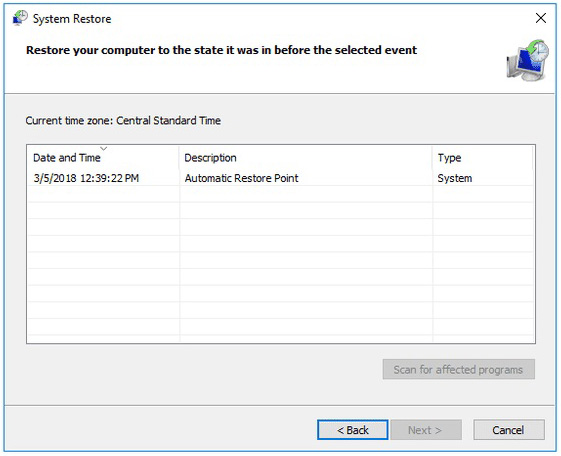
Adım 4: Tüm Windows geri yükleme kullanılabilir noktaları görüntülenecektir. Size en uygun olanı seçin.
Adım 5: "İleri" ye tıklayın. Lenovo dizüstü bilgisayarınız şimdi seçilen noktaya geri yüklenecektir. Dizüstü bilgisayarınızın sistem geri yüklemesi tamamlanıncaya kadar sabredin. Bu "başlangıçta Lenovo dizüstü bilgisayarı dondu" sorununu çözdü.
Yol 4: Lenovo Dizüstü Bilgisayarı Veri Kaybı Olmadan Açın
"Lenovo bilgisayarım Lenovo’da kalmışekran "hala devam ederse, profesyonel bir yardım alın, yani, Windows Boot Genius.The aracı, çok sayıda ekran sıkışmış sorununuzu çaba harcamadan çözecektir. Thetoolis, ekranınızın çözülmesini engelleyen sorunları çözmeniz için en iyi ve en iyi çözümdür. "Lenovo, logo ekranında sıkışmış" sorunu.
Aşama 1: Yazılımı indirin ve ardından Lenovo dizüstü bilgisayarınıza yükleyin ve çalıştırın. Daha fazla işlem için bir önyüklenebilir disk gereklidir. Bu nedenle hazırlanmış bir CD veya flash sürücü veya DVD ile bir tane hazırlamanız gerekir. CD / DVD kullanıyorsanız, CD-Rom sürücüsünü kullanarak diski yerleştirin. Flash sürücü kullanıyorsanız, USB bağlantı noktasını kullanarak kalem sürücünüzü bağlayın. Yazma onarım disk işlemini başlatmak için Yaz'ı tıklatın.

Adım 2: Bu CD'yi çalışmayan dizüstü bilgisayarınıza yerleştirin. Dizüstü bilgisayarı CD / USB kullanarak önyüklemek için sürekli olarak F12 tuşuna basın. Entegre program sayfasını görmek için enter'a tıklayın.

Adım 3: Yazılımın UI'si ekranda görüntülenecektir. Sol taraftaki menüden durumunuza uygun olan doğru nedeni seçin.
Yukarıdaki makalede;Çözümler "Lenovo dizüstü Lenovo ekranında sıkışmış" sorunu. Çözümlerden birinin size gerekenleri sağladığını ve Lenovo dizüstü bilgisayar sorununuzu onardığını umuyoruz. Windows Boot Genius, aracın "Lenovo dizüstü bilgisayarına takılmış Lenovo dizüstü bilgisayar" sorunu için mükemmel bir çözüm olduğunu düşünüyor. Değerli görüşlerinizi aşağıdaki yorumlarda bizimle paylaşın.






![[Çözüldü] Windows'ta Ölüm Düzeltmesi Siyah Ekranı 10 / 8.1 / 8/7 / Vista / XP](/images/fix-windows/solved-black-screen-of-death-fix-on-windows-108187vistaxp.jpg)


